サーバを公開する際、IPアドレスでは覚えにくいため、ドメイン名でアクセスします。
ドメインは自由に利用できるわけは無く、利用料を払って取得します。
ドメインを無料で取得できるサービスもあります。
しかし、ドメインはブログへアクセスする際の重要な情報となります。
ここだけは、きちんとお金を出して、自分のブログにふさわしいドメインを取得することをおすすめします。
1.ドメイン名を決める
ドメインには「.com(ドットコム)」、「.net(ドットネット)」などの、世界中で利用されている汎用ドメインと、国別のドメインがあります。
日本では「.jp(ドットジェイピー)」を利用するサイトが多いですが、汎用ドメインに比べて値段は高い事が多いです。
日本でブログを公開するから「.jp」を利用するといった規則はありません。
一部、用途を限定したドメインもありますが、基本的に多くのドメインは自由に取得できます。
自分のブログに相応しいドメインを取得しましょう。
また、ドメインは早い者勝ちですので、すでに他の人が利用しているドメインは利用できません。
2.ドメインの取得するには?
ドメインを登録行う会社をレジストラと呼びます。
下記のようなレジストラがあります。
他にもたくさんのレジストラがあるので、調べてみてください。
どの会社でも同じようにドメインを取得できるため、基本的には価格の安いところで選ぶのが良いと思います。
また、ドメインの利用料は利用する間、継続して支払います。初年度だけでなく次年度の料金もよく確認しましょう。
また、取得したドメイン名を利用するにはDNS(ディーエヌエス)サーバーに登録する必要があります。
ただし、自分でDNSサーバを立てるのは大変なため、レジストラにDNSサーバーを依頼するのが一般的です。
DNSサーバーを利用できるレジストラを選びましょう。
大手のレジストラであれば、どこでもDNSサーバーを利用できます。
具体的に登録方法については、各レジストラのページをご参照ください。
・ドメイン取るならお名前.com|ドメイン取得は最安値1円~
https://www.onamae.com/
・ドメイン取得なら「さくらのドメイン」 | さくらインターネット
https://domain.sakura.ad.jp/
・ホーム – Google Domains
https://domains.google/
このブログのドメインについて
このブログのドメイン「gakubu.net」はGoogleで取得しました。
毎年の利用料は$11.00(税込)/年です。
DNS(ディーエヌエス)サーバーとは
ドメイン名をIPアドレス変換する事を名前解決と呼びます。
この名前解決を行うためのサーバをDNSサーバーと呼びます。
3.A(エー)レコードを登録する。
ドメインを取得したら、Aレコードを登録する必要があります。
Aレコードとは、ドメイン名とIPアドレスを紐づけるための記述です。
その際、自分の好きなホスト名を利用することもできます。
習慣的に「www(ダブリューダブリューダブリュー)」つけたウェブサイトも多いですが、必ずしも「www」をつける必要はありません。
自分のブログに相応しいホスト名で登録してください。
また、ホスト名を使用しない事もできます。
ここでは、ホスト名を「linux」にしました。
VM インスタンスに割り振られたIPアドレスをAレコードして登録しました。

A(エー)レコードとは
Addressレコードのことで、IPアドレスを定義しています。
その他にメールサーバを定義するMXレコード、DNSサーバを定義する「NSレコード」などがあります。
wwwとは
World Wide Web(ワールドワイドウェブ)の略です。
インターネットを含む世界中のネットワーク事を表します。
ウェブサーバのホストとしてよく利用されています。
その他にホスト名として利用される事が多い文字列として、FTPサーバーなら「ftp」、メールサーバなら「smtp」、「pop3」、「imap」、DNSサーバなら「ns」などがあります。
4.確認方法
Windowsから名前解決の確認を行うにはコマンドプロンプトから「nslookup(エヌエスルックアップ)」コマンドを実行します。
nslookup に続けて、ホスト名を含むドメインを入力します。
(ホスト名を使用してない場合は、ドメイン名だけで大丈夫です。)
「名前:」に入力したホスト名が表示されます。
「Address:」に登録したIPアドレスが表示されれば、正しく登録ができています。
もし、別のIPアドレスが表示されなかったり、「Non-existent domain」が表示される場合は、Aレコードの登録が正常にできていない可能性があります。
再度設定を見直してからnslookupコマンドを実行してください。

5.ドメイン名でアクセス
TeraTermからの接続する際、「ホスト」にIPアドレスの代わりに、ドメイン名を入力します。
「OK」をクリックした後の操作はこれまでと同じです。
その際、「セキュリティ警告」が表示されますが、「このホストをknown hostsリストに追加する」にチェックを入れてから「OK」をクリックしてください。
一度、追加すれば2回目以降は表示されません。
これで無事に接続できれば、成功です。